Kuinka lisätä tai poistaa virtapainiketta Windows 10 -kirjautumisnäyttöön

Ei ole selvää, onko virtapainiketta kirjautumisnäytössä vai ei. Näin voit tehdä sen ryhmäkäytännön tai rekisterin kautta.
Virtapainikkeen käyttäminen kirjautumisnäytössä on mukavaajos haluat sammuttaa tietokoneesi kirjautumatta sisään. Tai toisaalta, ehkä haluat poistaa sen turvallisuus- tai hallinnollisista syistä. Tässä on katsaus siihen, kuinka voit saada virtapainikkeen näkymään kirjautumisnäytössä Windows 10 Pro- tai Home-versioissa.
Lisää tai poista virtapainike kirjautumisnäyttöön
Jos käyttöjärjestelmä on Windows 10 Pro, voit lisätä tai poistaa virtapainikkeen kirjautumisnäytöstä helposti ryhmäkäytännön avulla. Paina Windows-näppäintä ja tyyppi: gpedit.msc ja paina Enter.
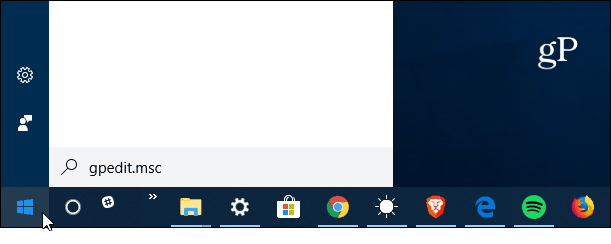
Paikallisessa ryhmäkäytäntöeditorissa kohtaan Tietokoneen asetukset> Windows-asetukset> Suojausasetukset> Paikalliset käytännöt> Suojausasetukset. Etsi oikeanpuoleisesta paneelista ”Sammutus: Anna järjestelmän sammuttaa ilman sisäänkirjautumista” ja kaksoisnapsauta sitä.
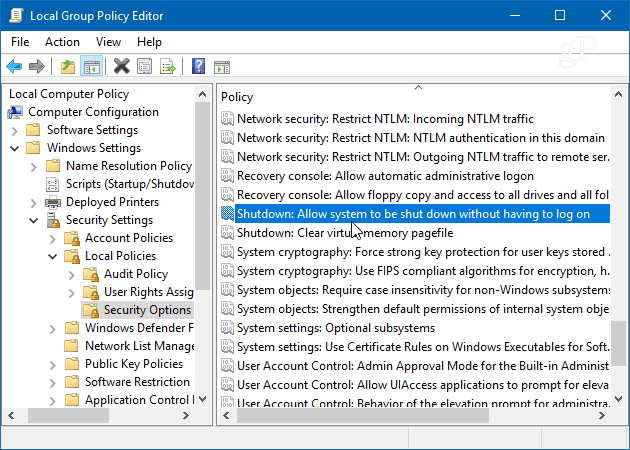
Aseta sitten Paikalliset suojausasetukset -välilehdessä joko Käytössä tai Ei käytössä ja napsauta OK ja sulje ryhmäkäytäntöeditori.
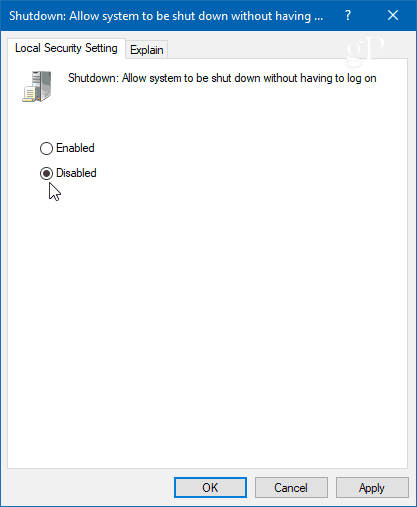
Windows 10 Home -käyttöjärjestelmässä
Koska Windows 10 Home: lla ei ole ryhmäkäytäntöominaisuutta, virtapainikkeen lisäämiseksi sinun on hakkeroitava rekisteri.
Paina Windows-näppäintä ja tyyppi: regedit ja paina Enter. Siirry sitten seuraavalle polulle:
HKEY_LOCAL_MACHINESOFTWAREMicrosoftWindowsCurrentVersionPoliciesSystem
Sinun on luotava uusi avain ja annettava sille nimi shutdownwithoutlogon ja aseta arvoksi 1 jos haluat painikkeen näkyvän tai 0, jos et halua sitä kirjautumisnäytössä. Sulje sitten rekisterieditori. Sinun ei tarvitse kirjautua ulos tai käynnistää järjestelmää uudelleen, jotta se tulee voimaan.
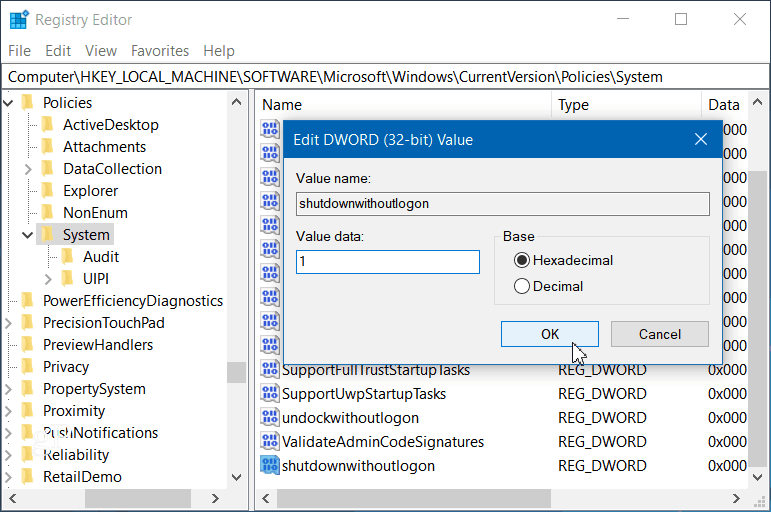
Vain osui Windows-näppäin + L lukitaksesi tietokoneesi ja napsauttamalla Enter-näppäintä tai pyyhkäisemällä sisäänkirjautumisnäyttöä varten. Siellä näet täysin toimivan virtapainikkeen kirjautumisnäytön oikeassa alakulmassa.
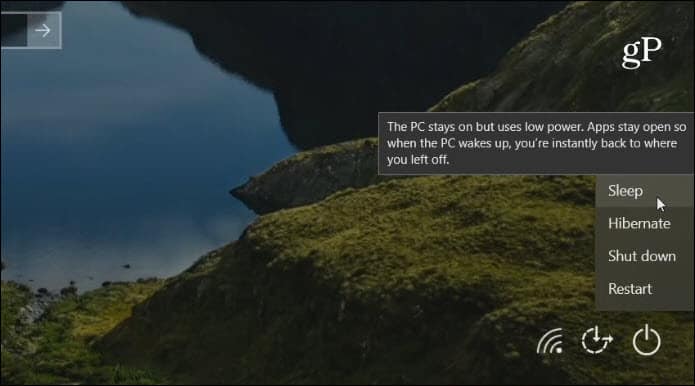
Tai, jos asetat arvoksi 0, virtapainiketta ei enää näytetä.

Haluatko helpottaa sammuttamistaWindows 10 -tietokoneesi kirjautumatta sisään tai et halua, että joku kävelee sammuttamalla tietokoneesi, on hyvä tietää, että voit lisätä tai poistaa virtapainikkeen vastaavasti.









![Mukauta WordPress-kirjautumissivua [Pikavihje]](/images/geek-stuff/customize-wordpress-login-page-quick-tip.png)
Jätä kommentti